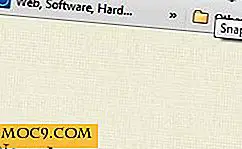Μετακινήστε τοπικά μέσα από τη γραμμή εντολών στο ChromeCast με το Stream2chromecast
Τα Chromecasts είναι εξωφρενικά δημοφιλή. Πρόσφατα, η Google άφησε να είναι γνωστό ότι έχουν πουλήσει πάνω από 29 εκατομμύρια από αυτά. Ωστόσο, από την έναρξη αυτής της συσκευής, υπάρχουν λίγα προγράμματα που καθιστούν δυνατή τη ροή τοπικών αρχείων πολυμέσων, αντί να εστιάζονται στις υπηρεσίες.
Γι 'αυτό δημιουργήθηκε το Stream2chromecast. Σας επιτρέπει να προβάλλετε όλα τα είδη περιεχομένου, ακόμη και να μεταφράζετε ή να τα αναπαράγετε απευθείας από το Internet, απευθείας στο Chromecast σας. Και όλα αυτά μπορούν να γίνουν στη γραμμή εντολών του Linux.
Λοιπόν, πώς θα το δουλέψουμε;
Εγκατάσταση του Stream2chromecast στο Ubuntu
Αυτό το λογισμικό χρησιμοποιεί κωδικοποιητές. Υπάρχουν δύο επιλογές όταν πρόκειται για αυτό. Μπορείτε να εγκαταστήσετε είτε το δημοφιλέστερο FFMPEG, είτε το Avconv. Είτε θα λειτουργήσει, αλλά προτείνουμε ιδιαίτερα τη χρήση του FFMPEG.
Σημείωση : αν και αυτός ο οδηγός καλύπτει τις εξαρτήσεις που απαιτούνται για το Ubuntu, αυτό δεν σημαίνει ότι δεν θα λειτουργήσει σε άλλες διανομές Linux. Εγκαταστήστε τις εξαρτήσεις λογισμικού που αναφέρονται στον διαχειριστή πακέτων και ακολουθήστε τις οδηγίες στη συνέχεια.
Python2
Θα χρειαστείτε το python στο σύστημά σας, καθώς αυτό το εργαλείο είναι κατασκευασμένο με Python. Μην ανησυχείτε, αν είστε στο Ubuntu οι πιθανότητες είναι ήδη εγκατεστημένες. Αν για κάποιο λόγο δεν υπάρχει, απλά ανοίξτε τον διαχειριστή πακέτων, αναζητήστε το python2 (ή κάτι παρόμοιο) και εγκαταστήστε το.
FFMPEG
Αυτό μπορεί να εγκατασταθεί στο Ubuntu με την προσθήκη ενός PPA στο σύστημά σας και την εγκατάσταση του. Κάνοντας αυτό θα σας δώσει την πιο πρόσφατη έκδοση του λογισμικού.
sudo add-apt-repository ppa: mc3man / trusty-media
Τώρα που έχει προστεθεί το αρχείο προσωπικού πακέτου, θα πρέπει να ενημερώσετε τις πηγές λογισμικού.
sudo apt-get ενημέρωση
Τώρα που το λογισμικό έχει ενημερωθεί, απλά εγκαταστήστε το FFMPEG.
apt-get install ffmpeg
AVConv
Η Avconv βρίσκεται στις αποθήκες επίσημου λογισμικού του Ubuntu. Εγκαταστήστε το απλά εισάγοντας τα εξής:
sudo apt-get να εγκαταστήσετε libav-tools
Τώρα που έχουν εγκατασταθεί οι κωδικοποιητές, ήρθε η ώρα να αποκτήσετε το πραγματικό λογισμικό. Ξεκινήστε εγκαθιστώντας git αν δεν το έχετε ήδη.
sudo apt-get install git
Με το git εγκατεστημένο, μπορούμε να τραβήξουμε το λογισμικό.

git κλώνος https://github.com/Pat-Carter/stream2chromecast.git
Χρησιμοποιώντας το Stream2chromecast
Όλα θα πρέπει να τρέξουν αμέσως, καθώς δεν υπάρχει πραγματικά κάποιο είδος σύνταξης που απαιτείται εδώ. Για να ξεκινήσετε, απλά εισάγετε τον κατάλογο.
cd stream2chromecast

Μόλις είστε στον κατάλογο, ήρθε η ώρα να εκτελέσετε το πρόγραμμα. Δεδομένου ότι πρόκειται για δέσμη ενεργειών Python, θα πρέπει να το εκτελέσετε με Python.
Δεν χρειάζεται σύνταξη, και θα τρέξει εύκολα μόλις εισάγει την ακόλουθη εντολή:
python2 stream2chromecast.py
Ωστόσο, μόνο επειδή εκτελέσατε αυτές τις εντολές δεν σημαίνει ότι το Chromecast θα μεταδίδει οτιδήποτε. Για να λειτουργήσει αυτό, θα πρέπει να περάσετε από τις επιλογές και να καταλάβετε ακριβώς πώς θέλετε να κάνετε ροή στο Chromecast. Δείτε πώς μπορείτε να το κάνετε αυτό.

Αυτή η εντολή εδώ θα στείλει ένα αρχείο βίντεο στο Chromecast σας.
stream2chromecast.py file.mp4
Ωστόσο, δεν θα έχετε πάντα ένα αρχείο MP4 στη διάθεσή σας. Αυτός είναι ο λόγος για τον οποίο εγκαταστήσαμε προηγουμένως έναν μετασχηματιστή. Εκτελέστε αυτήν την εντολή και το περιεχόμενό σας θα μετατραπεί σε μια υποστηριζόμενη μορφή και θα γίνει ροή.
stream2chromecast.py - μεταγράψτε το videofile.filetype
Διάφορες χρήσιμες εντολές

Αυτό το εργαλείο έχει ίσως έναν κατάλογο πλυντηρίων από διαφορετικά πράγματα που μπορείτε να κάνετε στο Chromecast σας, και ακριβώς από τη γραμμή εντολών, επίσης! Εδώ είναι οι πιο χρήσιμες εντολές. Για μια πλήρη λίστα, επικεφαλής εδώ.
Έλεγχος της αναπαραγωγής
Ας αρχίσουμε με τον έλεγχο της αναπαραγωγής. Αν θέλετε να θέσετε σε παύση ένα αρχείο αναπαραγωγής, εκτελέστε μόνο:
python2 stream2chromecast.py -pause
Για να συνεχίσετε το ίδιο αρχείο, κάντε τα εξής:
python2 stream2chromecast.py -continuue
Για να διακόψετε την αναπαραγωγή, δοκιμάστε:
python2 stream2chromecast.py -stop
Ελεγχος έντασης
Εάν γνωρίζετε τις περισσότερες εφαρμογές που υποστηρίζονται από το Chromecast, αναμφίβολα θα παρατηρήσετε πώς σας επιτρέπουν να ελέγχετε την έξοδο ήχου για αναπαραγωγή. Δείτε πώς να το κάνετε αυτό με το Stream2chromecast:
Ανασηκώστε το με 0, 1 dB με το -volup switch
python2 stream2chromecast.py -volup
Τραβήξτε το κάτω από το 0.1 decible με το -voldown switch
python2 stream2chromecast.py -voldown
Θα μπορείτε επίσης να το σβήσετε με το διακόπτη -mute και να χρησιμοποιήσετε το διακόπτη -setvol για να ορίσετε μια ακριβή ένταση.
Ροή από μια διεύθυνση URL
Γνωρίζατε ότι θα μπορούσατε να προβάλλετε ένα απομακρυσμένο αρχείο πολυμέσων από τη γραμμή εντολών στο Chromecast σας; Χρησιμοποίησε αυτό:
python2 stream2chromecast.py -playurl http://www.example.com/my_media.mp4
Καθορίστε τη συσκευή
Αν θέλετε να καταλάβετε τι ακριβώς θέλετε να μεταφέρει το Chromecast επειδή έχετε πολλές συσκευές στο δίκτυό σας, εκτελέστε αυτήν την εντολή για να καταλάβετε τι είναι το όνομα της συσκευής.
stream2chromecast.py -devicelist
Αφού βρείτε το όνομα της συσκευής, αναπαράγετε μέσα σε αυτό το μέσο:
stream2chromecast.py -devicename mediafile.mp4
συμπέρασμα
Η ροή τοπικών μέσων ενημέρωσης ήταν πάντα κάτι από τότε που δημιουργήθηκε το Chromecast. Έχετε AllCast, Videostream κ.λπ. Παρόλα αυτά, αυτές οι λύσεις εξαρτώνται είτε από εφαρμογές Android είτε από προγράμματα περιήγησης και ιστότοπους.
Είναι ωραία, αλλά ως χρήστες του Linux, θα πρέπει να προσπαθήσουμε για μια καλύτερη, ταχύτερη και απλούστερη λύση. Αυτό είναι που φέρνει το Stream2chromecast - μια απλή και εύκολη στη χρήση εγκατάσταση γραμμής εντολών που ο καθένας μπορεί να καταλάβει και να αυτοματοποιήσει αν γνωρίζει το python.
Σας αρέσει να προβάλλετε τοπικά πολυμέσα στο Chromecast σας; Πείτε μας γιατί ή γιατί όχι παρακάτω!
Image Credit: Κοινό Wikimedia